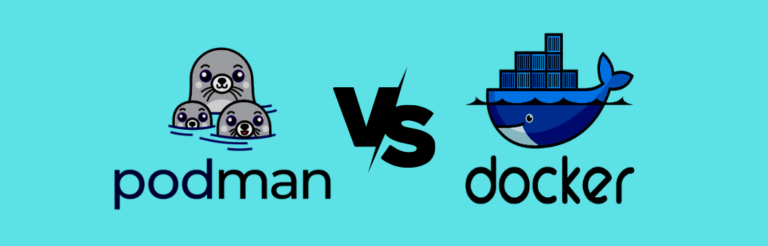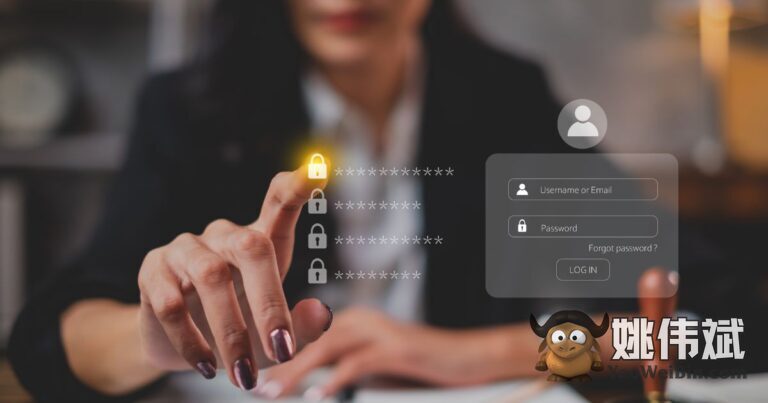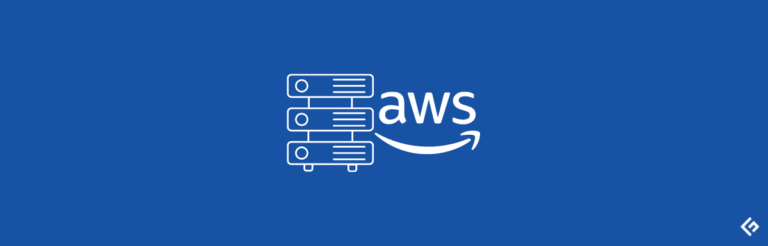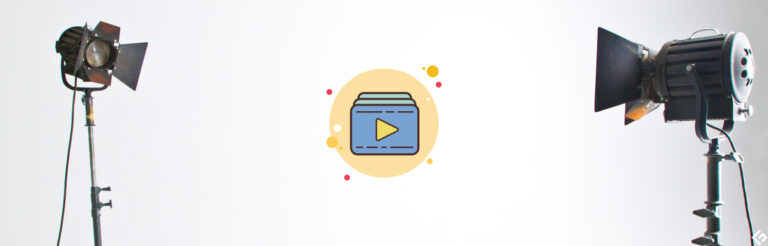9个将HEIC转换为JPG或PNG格式的工具

如果你是苹果用户,你肯定听说过HEIC格式。
随着iOS 11的发布,苹果从JPEG转向了HEIC图像格式。尽管苹果对MPEG的新HEIC图像格式提供了巨大的支持,但它仍未成为标准格式。其主要原因是Android和Windows users face plenty of compatibility issues for opening HEIC图像。
现在,Android和Windows用户有两个选项可以在他们的设备上查看HEIC图像。他们可以下载一些HEIC图像查看工具,或者将HEIC图像转换为标准和流行的图像格式,如JPEG和PNG。一旦将HEIC图像转换为JPEG或PNG格式,你就可以在Android、Windows或其他任何平台上轻松查看它们。

在我们列出转换HEIC图像格式为JPEG和PNG的最佳工具之前,让我们简要介绍一下HEIC图像格式。
什么是HEIC格式?
HEIC代表高效图像文件格式。简单地说,它是一种用于存储单个或多个图像文件的容器。如果我们将HEIC格式与JPG格式进行比较,我们可以说HEIC更好。它占用的空间更小,图像质量也很好。
苹果使用HEIC格式的主要原因是他们希望save up space on iOS devices。许多人在他们的iOS设备上面临空间问题,这是苹果推出这种格式来节省空间的一个原因。
如果你想将HEIC图像格式转换为PNG或JPEG,你可以很容易地做到。互联网上有很多工具可以将图像格式从一种转换为另一种。
让我们来看一下将HEIC转换为PNG或JPEG格式的最佳工具。
HEICtoJPEG
如果你正在寻找一个简单快捷的工具来将所有HEIC图像转换为JPEG,那么HEICtoJPEG在线工具非常有用。你可以利用其拖放功能同时上传多个图像。最好的是,HEIC图像不仅转换为JPEG格式,而且还缩小了尺寸。即使尺寸缩小,图像的质量也没有问题。

该工具允许你批量转换最多5个HEIC图像。转换后得到的图像完全优化。输入的HEIC图像和输出的JPEG图像大小在网站上可见。另一个很棒的功能是你可以获得无广告界面以及一键下载图像。
如果你在PC上下载了JPEGmini工具,甚至可以同时转换200个HEIC文件。
与大多数现代浏览器兼容,没有兼容性问题。
FonePaw
如果你从iPhone 7或更高版本中拍摄了任何图像,你会发现FonePaw HEIC Converter非常有用。你可以单独转换单个照片,也可以创建一批照片一起转换。FonePaw的离线转换器使您可以在Windows和其他所有设备上轻松查看所有照片。

FonePaw HEIC转换器非常简单易用。
这里最好的是,你可以使用拖放选项轻松转换所有图像。除此之外,你还可以选择保持输出图像的质量。如果选择100%,则不会对图像的质量进行任何妥协。
CloudConvert
CloudConvert是你的一站式文件转换解决方案。你可以完全自定义文件的分辨率、大小和格式。如果你希望将某个图像的宽度和高度转换为特定的尺寸,你甚至可以使用这个在线工具进行更改。

你可以用一键点击将HEIC图像转换为任何其他格式,如JPG或PNG。即使在转换为任何其他格式后,图像的质量也没有任何妥协。
除了图像转换,您还可以找到其他几个选项来转换文档、音频、视频和其他文件类型。这就是为什么我们称其为您所有转换需求的一站式解决方案的原因。总共支持200多种格式,可在CloudConvert上转换不同的文件类型。
CopyTrans
CopyTrans HEIC允许您在Windows PC上查看所有HEIC文件。无需下载额外的软件将照片转换为JPG,然后查看。
安装CopyTrans HEIC for Windows后,您将能够通过右键单击图像将任何HEIC图像文件转换为JPG。由于在转换之前不需要打开单个图片,您甚至可以选择最多100张图片并将它们一起转换。

现在您可以在PC上查看HEIC照片,甚至可以将它们添加到Microsoft Office演示文稿中,以使其响应更快并且添加高质量图像。因此,即使照片以HEIC格式存在,您仍然可以轻松在Windows PC上查看它们。
您的图片数据(地理位置和拍摄日期)与照片保持不变。借助此工具,您甚至可以直接打印HEIC图像。
iMazing
iMazing HEIC软件是一种离线工具,可在PC上将HEIC图像转换为JPEG或PNG格式。因此,您无需担心将个人照片交给任何在线第三方软件。该工具对于您的PC来说非常轻便,且在转换照片时运行高效。

该工具允许您将所有HEIC照片转换为两种不同格式:JPEG和PNG。您可以选择单个照片进行转换,也可以创建一批需要转换的照片。
拖放功能使您在转换多个HEIC照片时非常方便。其他关键功能包括JPEG或PNG的质量设置,对不同色彩配置文件的支持以及保留每张照片的EXIF元数据。
Freetoolonline
如果您有许多HEIC图像需要转换为JPG格式,那么Freetoolonline是您的完美选择。其他在线工具可能会限制上传数量,但这里的带宽非常大。您可以上传最多5000张HEIC照片批量转换为JPG格式。

该工具还允许您将HEIC图像转换为PDF格式,以方便您使用。输出文档可以根据要求设置为杂志封面、A4尺寸或甚至是交易书。
您只需将所有HEIC图像文件上传到网站上,一旦转换过程完成,您将在网站上看到一个下载链接。即使在线转换HEIC照片,质量也完全没有受到影响。
您甚至可以探索此工具提供的其他功能,以查看是否有对您有用的内容。
Convertio
无需下载任何软件,因为Convertio允许您在线将所有HEIC图像转换为JPG。这是一个相当简单的图像转换器,提供了丰富的图像格式供您选择。

Convertio的一个亮点是您可以从不同位置上传HEIC图像,例如计算机、Google Drive、URL甚至是Dropbox。除此之外,您甚至可以将文件直接拖放到Convertio页面上。该工具支持200多种格式,您可以从列表中选择任何一种。文件转换完成后,您可以直接从页面上下载。
使用Convertio的另一个好处是,您不仅可以转换HEIC图像,还可以转换其他几种类型的文档和文件。Convertio允许的最大文件大小为100 MB。因此,如果您正在寻找一个免费且在线的工具来将HEIC图像转换为JPG,那么您应该看看这个工具。
HEICtoPNG
HEICtoPNG是另一个在线工具,可以将所有来自iOS设备的高质量HEIC格式图像转换为PNG格式。无需注册或登录此网站,您可以上传总共高达50 MB的文件。

您可以选择最多20个文件并一起上传进行转换。如果您已经打开了文件夹,甚至可以将本地文件夹中的每个文件拖放到此工具中。HEICtoPNG会自动选择适当的转换参数,以提供高质量的PNG格式图像。
简单且无广告的界面使其非常易于使用。一旦您上传了照片,您只需坐下来放松,文件就会被转换为PNG格式。
FreeConvert
如果您不喜欢下载软件,可以依靠FreeConvert在线工具来转换图像。您可以通过Dropbox、Google Drive、URL和本地文件夹等不同方法上传文件。这里最好的是,您可以上传高达1 GB大小的文件。如果需要更多空间,您可以注册并获得它。

您甚至可以进行其他更改,例如根据要求调整输出图像的大小并管理输出图像的compression。因此,您无需在下载后再次调整照片大小,因为您可以在此处处理它。
FreeConvert是一款免费且安全的工具,可将您的HEIC图像转换为JPG格式。您只需拖放文件并等待完成过程即可。
您还可以将HEIC图像文件转换为其他格式,例如WEBP、BMP、GIFF、PDF和其他格式。除此之外,您还可以将任何文件类型转换为JPG格式。因此,您可以使用此在线工具将所有类型的图像转换为JPG。
最后的想法
如果您是iPhone用户但在家里使用Windows PC,那么您肯定会发现这些工具很有用。所有这些HEIC图像转换器将帮助您保持图像的质量。现在,您可以使用这些转换器在计算机上轻松查看所有HEIC图像。
接下来,探索iPhone and iPad backup tools。